במדריך זה אני אראה לך כיצד ליצור לוגו של באטמן באמצעות אובייקטים פשוטים ב- Illustrator.
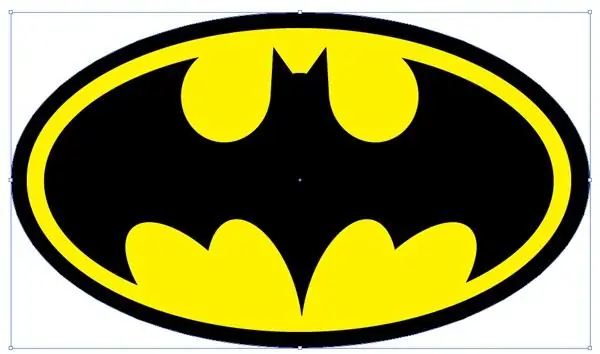
זה הכרחי
- Adobe Illustrator CS5 ומעלה
- רמת בקיאות: ביניים
- זמן השלמה: 30 דקות
הוראות
שלב 1
השתמש בכלי האליפסה (L) כדי לצייר אליפסה כתומה בסיסית. צייר אליפסה נוספת כפי שמוצג בתמונה. זו תהיה צורת האגף השמאלי. אני משתמש בצבעים הניתנים להבחנה בקלות לצורך בהירות.
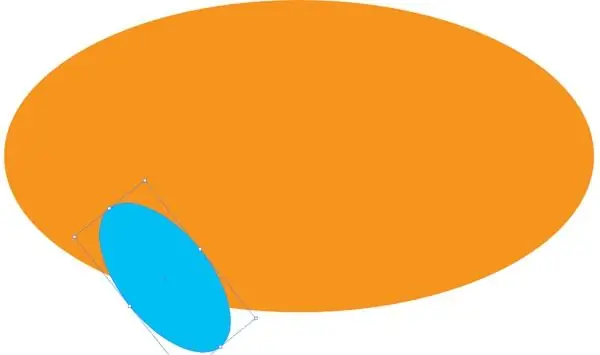
שלב 2
שכפל את הסגלגל הכחול (Control + C> Control + V) וסובב אותו 30 מעלות ימינה.
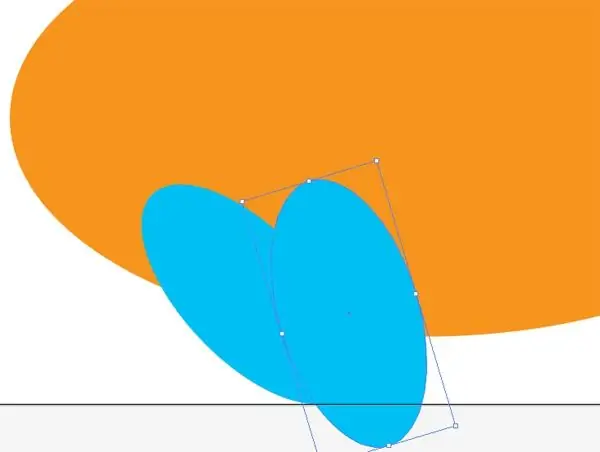
שלב 3
בחר את שני הסגלגלים הכחולים, צור עותק (Control-C> Control-V), לחץ באמצעות לחצן העכבר הימני ובחר Transform> Reflect. בחלון שנפתח, בחר אנכי כדי לסובב אותם אנכית. קיבצו את הסגלגלים (Control-G) כדי להקל עליהם בתמרון.
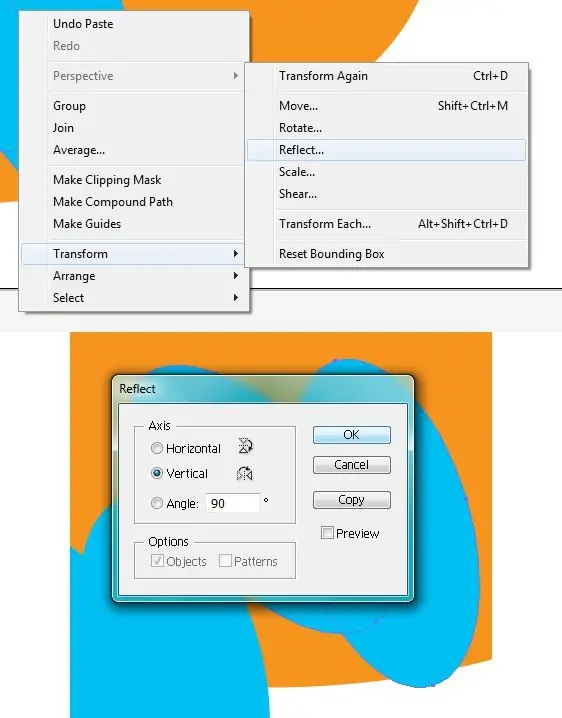
שלב 4
יישר את שני זוגות האליפסות כפי שמוצג בתמונה.
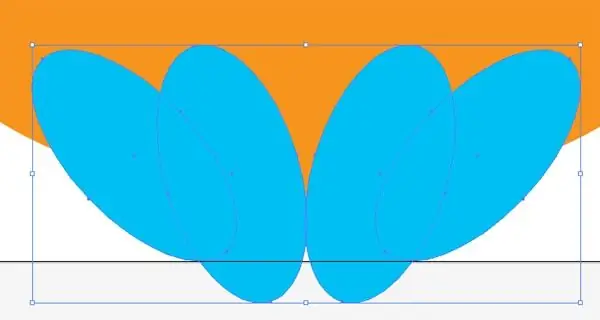
שלב 5
בשביל הצעד הזה הסתרתי את כל הסגלגלים הכחולים מלבד אחד. בחר את האליפסות הכתומות והכחולות ובאמצעות הכלי Builder Shape (Shift + M) בחר בתחתית הסגלגל הכחול.
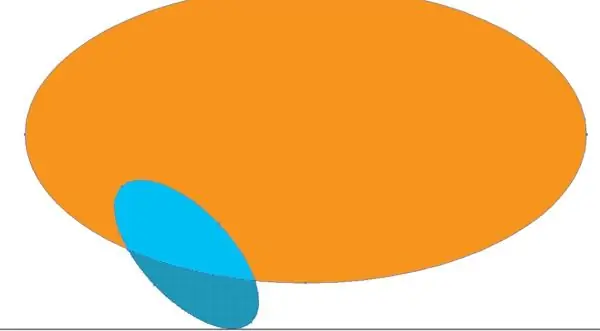
שלב 6
בטל את הבחירה באליפסות. בעזרת כלי הבחירה (V), בחר את החלק התחתון של הסגלגל הכחול ולחץ על מקש Del. חזור על שלבים אלה עבור שאר הסגלגלים הכחולים.
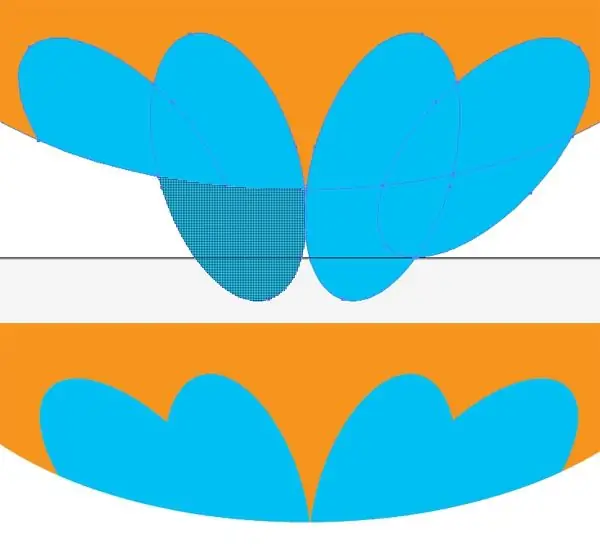
שלב 7
בחר את ארבעת החלקים של הסגלגלים הכחולים בעזרת הכלי Selection (V), עבור לכלי Builder Shape (Shift + M) וצייר קו דרכם. זה ישלב את ארבעת הנתיבים לאחד.
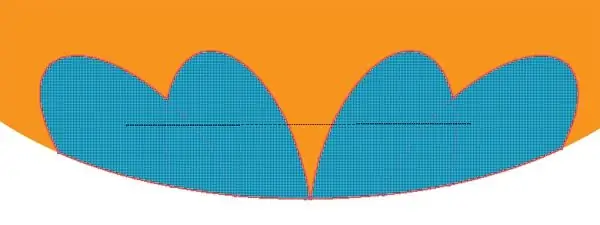
שלב 8
בחר את כל הנתיבים ולחץ על Minus Front מחלונית Pathfinder.
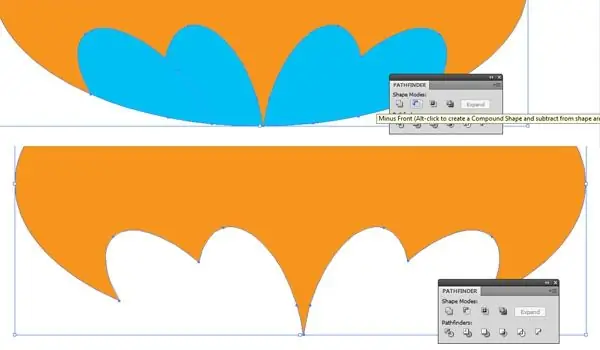
שלב 9
נעבור לראש הכנפיים. בעזרת כלי האליפסה (L) ציירו שני עיגולים כפי שמוצג בתמונה. לאחר מכן בחר בכלי העט (P) וצייר משולש כפי שמוצג בתמונה.
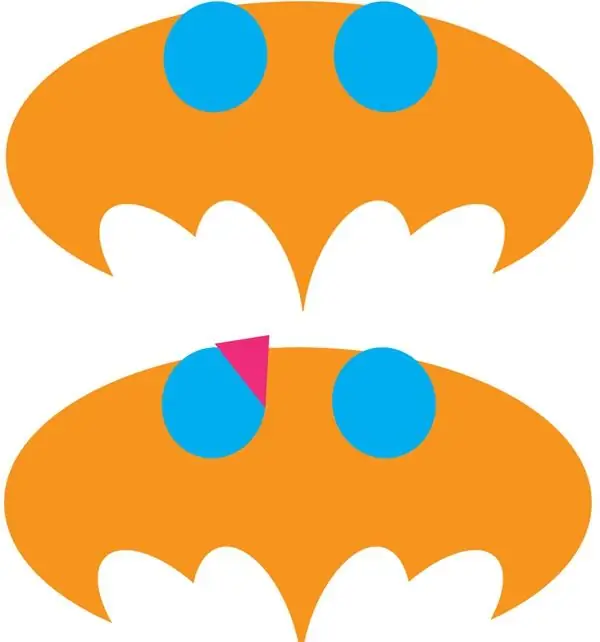
שלב 10
צייר את אותו משולש עבור המעגל הימני. כדי למזג את המעגל והמשולש לנתיב אחד, בחר אותם וצייר קו באמצעותם בעזרת הכלי Shape Builder (Shift + M). הסתרתי כאן את הסגלגל הכתום לשם הבהרה.
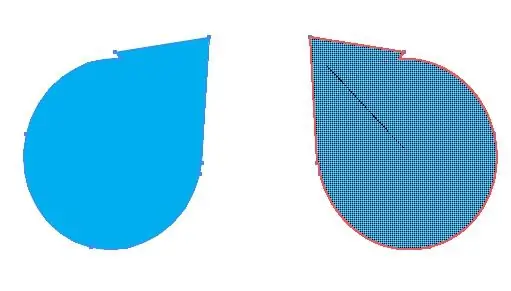
שלב 11
בחר את כל הנתיבים, ואז בחר את הנתיבים הכחולים בעזרת הכלי Shape Builder (Shift + M) ומחק אותם. בעזרת כלי האליפסה (L) צייר מעגל כפי שמוצג בתמונה. זה הראש העתידי.
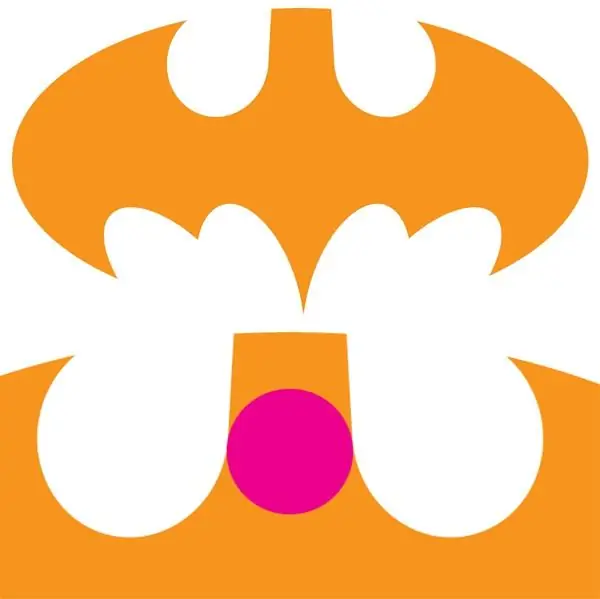
שלב 12
צייר משולשים משני הצדדים בעזרת כלי העט (P) לאוזניים עתידיות.
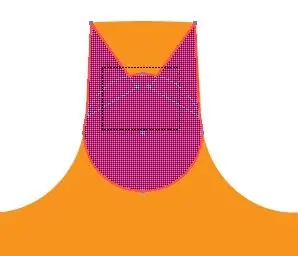
שלב 13
בחר את כל הנתיבים ואז בחר את החלק הכתום בין שני המשולשים הוורודים בעזרת הכלי Shape Builder (Shift + M). הסר את החלק הכתום הזה ואחד את הנתיבים הנותרים עם הכלי Shape Builder Tool (Shift + M) או מחלונית Pathfinder.
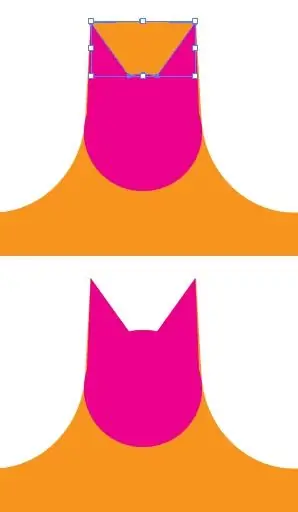
שלב 14
קו המתאר הבסיסי מוכן. וודאו כי לא נשארו נקודות עיגון נוספות ושום שביל לא צבוע.
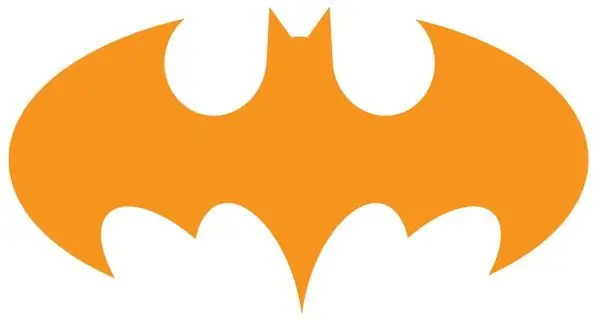
שלב 15
בחר את קווי המתאר של העטלף ושנה את צבעו לשחור. צייר סביבו אליפסה צהובה גדולה וסגלגל שחור נוסף מתחת להשלמת הלוגו.






